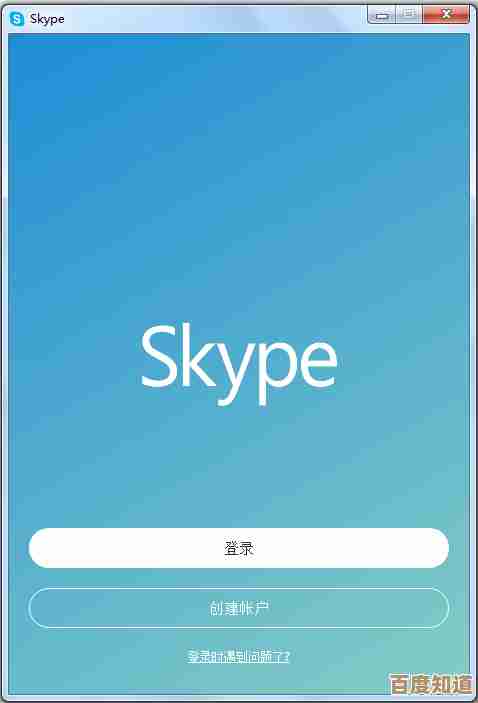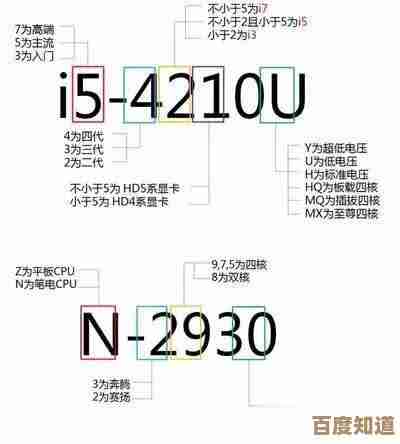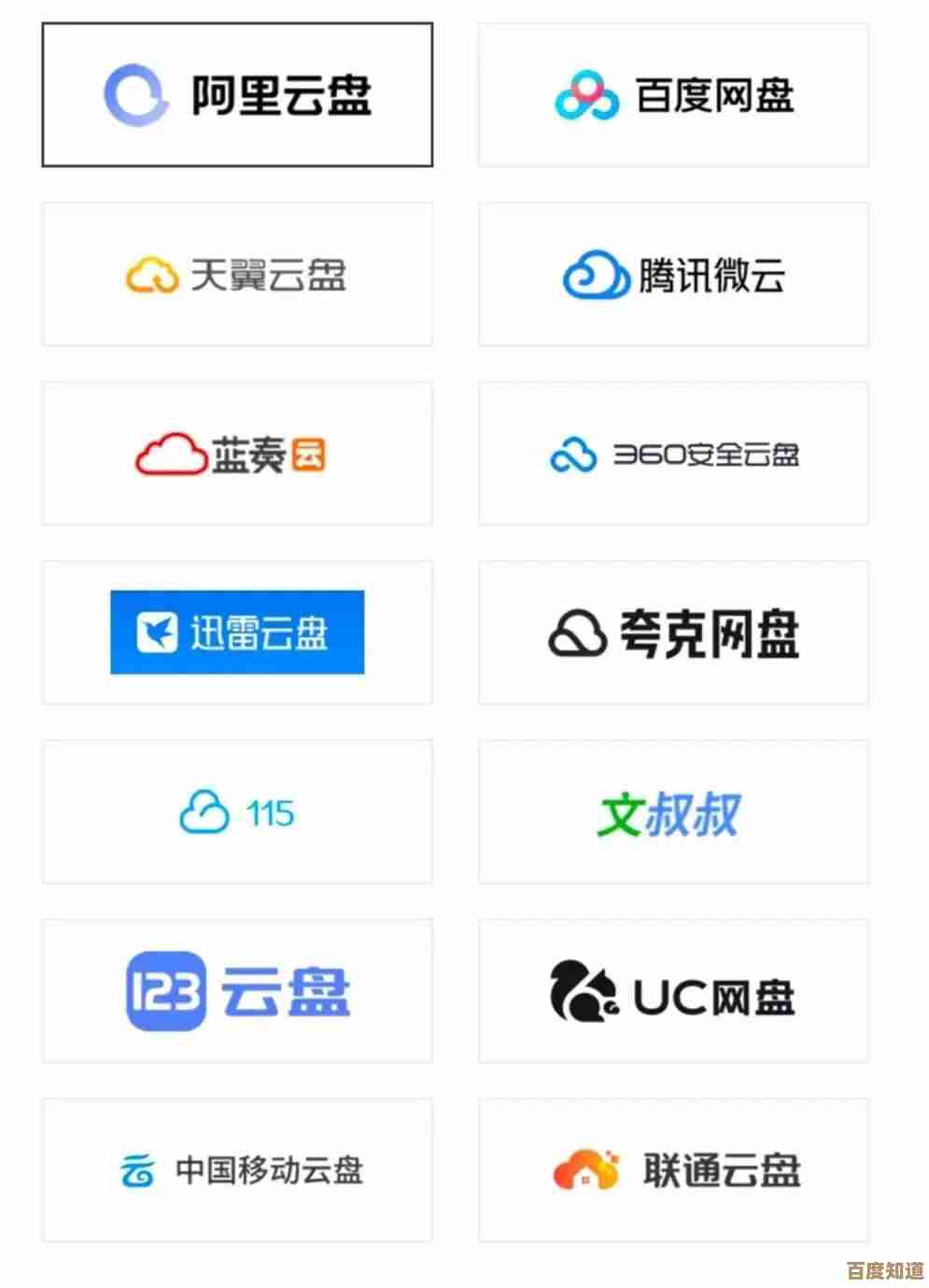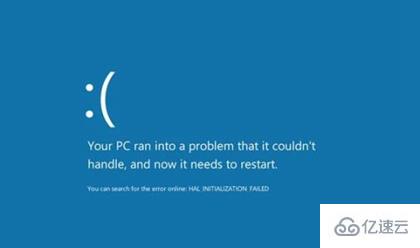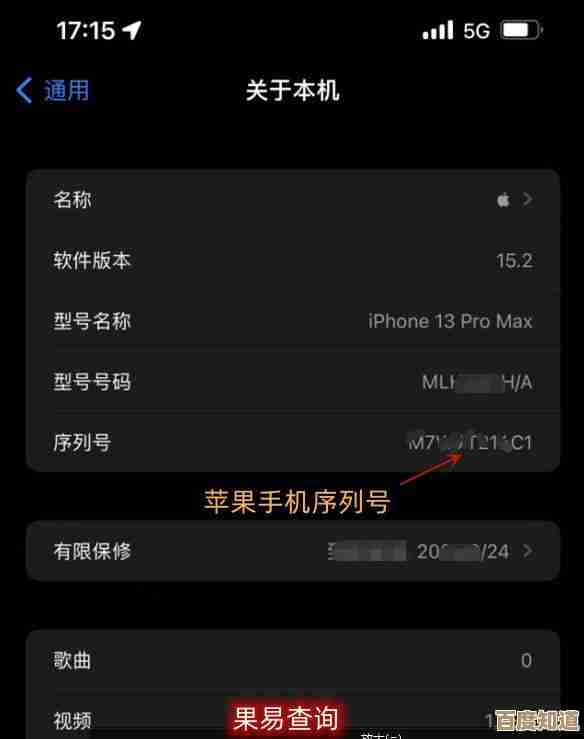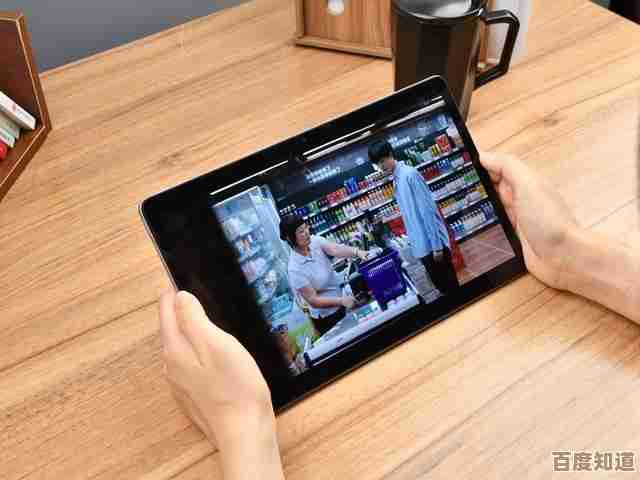一步步教你更换Windows 10默认浏览器:简单设置与个性化推荐
- 问答
- 2025-10-24 16:02:18
- 2
哎,每次打开电脑,点开那个链接,蹦出来的总是Edge…我知道它不差,性能啊功能啊都还行,但就是…怎么说呢,就像你习惯穿自己那双旧球鞋,虽然新鞋也挺舒服,可就是不对味儿。😅 可能你也跟我一样,早就用惯了Chrome或者火狐,甚至是一些小众的浏览器,但Windows 10好像总在悄悄把你往回拉,今天我就随便聊聊,怎么一步步把这默认浏览器给换了,顺便扯点我自己的体验,不一定全对,但都是实打实折腾过的。
首先啊,别想得太复杂,其实步骤就那几步,但微软藏得有点深,得耐心找找,你先点开屏幕左下角那个开始菜单,对,就是那个Windows图标,然后找“设置”——那个像齿轮一样的图标,点进去之后,你会看到一堆选项,什么“系统”、“设备”之类的…别慌,我们得找的是“应用”,点开“应用”,左边有一排菜单,选“默认应用”,这儿就是关键了,所有默认打开方式都在这儿管着。
往下翻,你会看到“Web浏览器”这一项,旁边通常显示着“Microsoft Edge”,点一下它,会弹出一个列表,上面有你电脑里已经安装的其他浏览器,比如Google Chrome、Mozilla Firefox,或者如果你装了Opera、Vivaldi这些,也会显示,选你心仪的那个,点一下,就完事了,理论上…就这样,但有时候系统会弹个小窗口,问你“确定要换吗?Edge挺好的呀…”之类的,别理它,确认就行。
不过呢,我遇到过好几次,明明换好了,过几天又自动跳回Edge了…特别烦人,后来我发现,可能是系统更新或者某些软件在背后搞鬼,所以换完之后,最好顺手检查一下:随便找个网页链接,比如从记事本里复制一个网址,点一下,看看是不是真的用新浏览器打开了,如果没变,就再重复一遍上面的步骤,有时候得多试两次才稳。😮💨
说到浏览器选择,我个人的话…挺纠结的,Chrome确实快,插件也多,但吃内存吃得厉害,我那个老笔记本一开就呼呼响,Firefox呢,隐私保护做得好,用着安心,但有些网站兼容性偶尔抽风,后来我试了试Brave,界面干净,默认挡广告,挺省心的…不过这都是我自己的偏好,你可能完全不一样,选浏览器就像挑饮料,有人爱可乐,有人非得喝乌龙茶,没准儿。
还有个小细节:换完默认浏览器后,有些软件里的链接可能还是调用的Edge,比如Outlook或者某些第三方应用,这个有点无解,算是Windows的一个小脾气吧,不过大多数日常使用场景,比如从微信或者文档里点链接,应该都会跟着默认设置走了。
对了,如果你是用本地账户登录的Windows,换起来更简单,但要是用了微软账户同步,可能设置会跨设备同步…这点我也没完全搞明白,有时候在家换好了,公司电脑却没变,搞得我晕头转向,反正…随缘吧,科技这东西,太完美了反而假。
呢,换默认浏览器不算啥高科技,就是点几下鼠标的事,但背后那种“我想自己说了算”的感觉挺重要的,微软推Edge有它的道理,可我们用户总得有点选择权,对吧?偶尔出点小bug,比如换完第一次打开慢半拍,或者图标没及时更新…别急,重启一下电脑多半就好了,嗯…差不多就这些了,希望对你有点帮助,至少下次点链接时,能跳到你真正想用的那个窗口里。😊
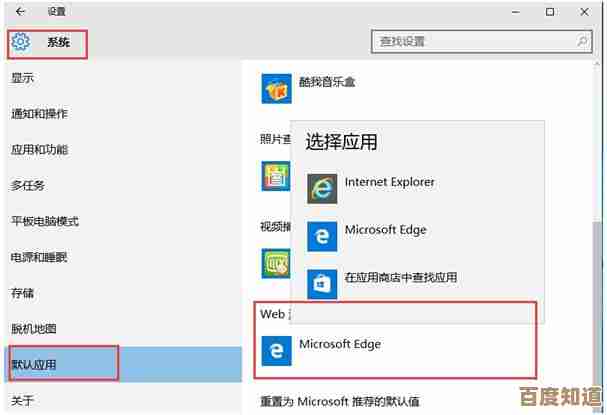
本文由芮以莲于2025-10-24发表在笙亿网络策划,如有疑问,请联系我们。
本文链接:http://waw.haoid.cn/wenda/41835.html